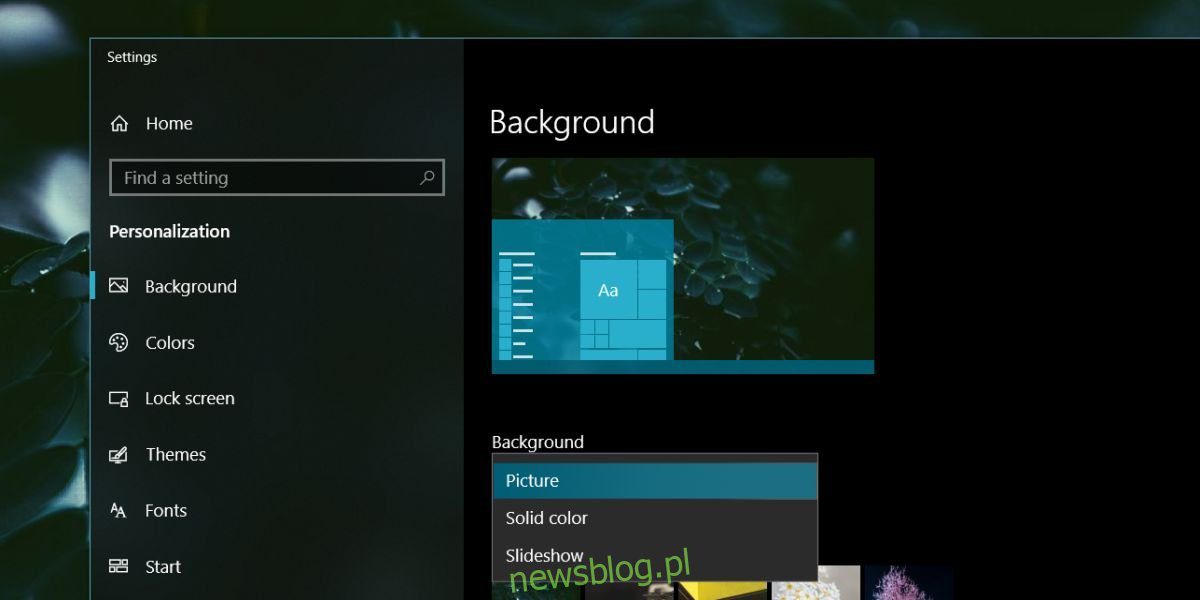
Hình nền động là một tính năng mới được giới thiệu trong phiên bản macOS mới nhất; Mojave. Tính năng này thay đổi hình nền của bạn trong ngày. Bản thân hình ảnh vẫn giữ nguyên, nhưng có sẵn các biến thể hiển thị thời gian khác trong ngày. Một hình ảnh được công bố tại WWDC 2018 có 16 hình ảnh khác sẽ thay đổi trong ngày nếu bạn có Mojave. Nếu muốn, bạn có thể tải xuống hình nền động macOS Mojave mới trên hệ thống của mình Windows 10 và thay đổi nó trong suốt cả ngày.
CẢNH BÁO SPOILER: Cuộn xuống và xem video hướng dẫn ở cuối bài viết này.
hình nền động macOS Mojave
Bạn có thể tải hình nền Apple được trình bày tại WWDC 2018 tại đây. Tải xuống và giải nén tệp nén. Bạn sẽ nhận thấy rằng chúng được đánh số. Tệp chứa tổng cộng 16 tệp khác sẽ thay đổi trong ngày. Đây là các tệp HD nên được thu nhỏ để phù hợp với màn hình của bạn, tuy nhiên, bạn có thể thay đổi kích thước của chúng nếu muốn trước khi tiếp tục.
Thiết lập trình chiếu làm hình nền
Mở ứng dụng Cài đặt và chuyển đến nhóm cài đặt Cá nhân hóa. Chọn tab Nền. Trong nền hiện tại, bạn sẽ thấy một danh sách thả xuống. Mở nó và chọn Trình chiếu.
Khi bạn chọn một bản trình chiếu, bạn có thể chọn một thư mục để Windows 10 là sử dụng hình ảnh để trình chiếu. Chọn thư mục mà bạn đã giải nén hình nền macOS của mình. Sau đó, trong phần lựa chọn thư mục, bạn sẽ thấy tần suất bạn muốn hình ảnh thay đổi. Đặt thời gian và bạn có hình nền thay đổi động.
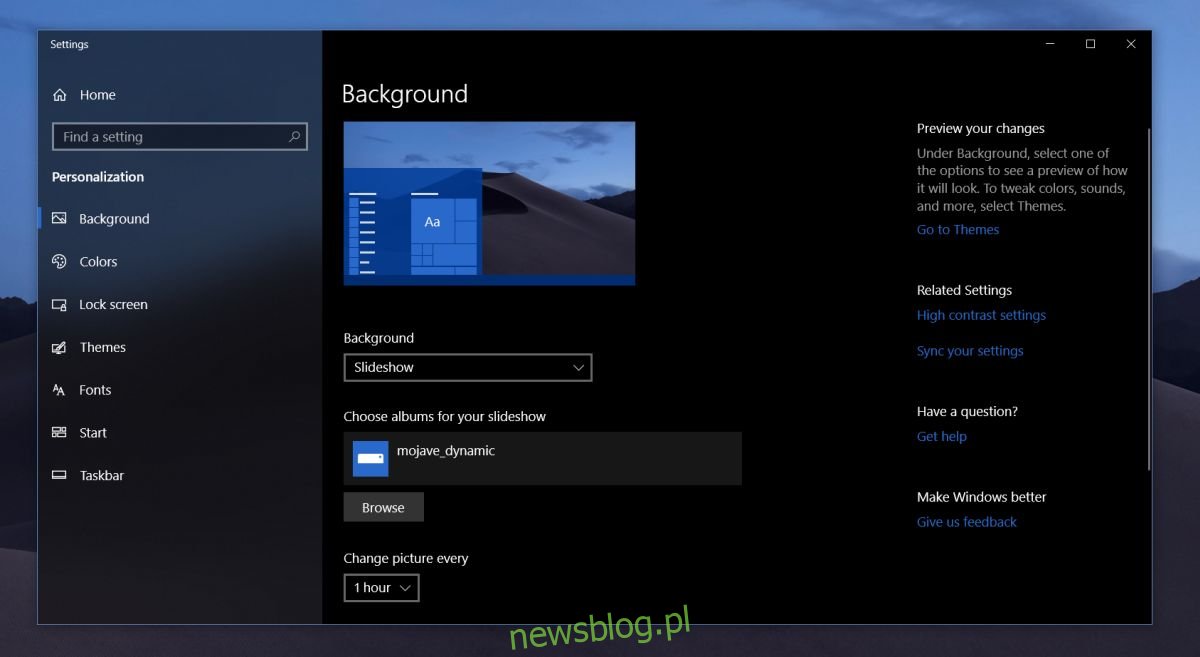
Phương pháp trình chiếu tích hợp này có những hạn chế của nó. Có 16 hình ảnh cần được thay đổi mỗi giờ, vì vậy bạn có thể tưởng tượng chúng mất đồng bộ nhanh chóng trong ngày.
Lên lịch thay đổi hình nền
Nếu bạn muốn nỗ lực hơn một chút, hãy thử một ứng dụng có tên là Bộ lập lịch thay đổi hình nền. Nó cho phép bạn chỉ định thời gian trong ngày mà bạn muốn thay đổi hình ảnh. Sẽ mất một chút thời gian để thiết lập, nhưng việc tạo lại hình nền Mojave động sẽ gần hơn nhiều.
Tải xuống và chạy ứng dụng. Hãy để nó tự thêm vào thư mục khởi động. Nhấp vào nút Thêm sự kiện và chọn “Hàng ngày” từ trình đơn kích hoạt. Sau đó chọn thời gian bạn muốn hình nền đầu tiên thay đổi, sau đó chọn hình nền bạn muốn sử dụng cho thời gian đó trong ngày bằng nút Duyệt qua. Đặt tên cho sự kiện này và bạn đã hoàn tất. Lặp lại cho 15 hình nền khác.
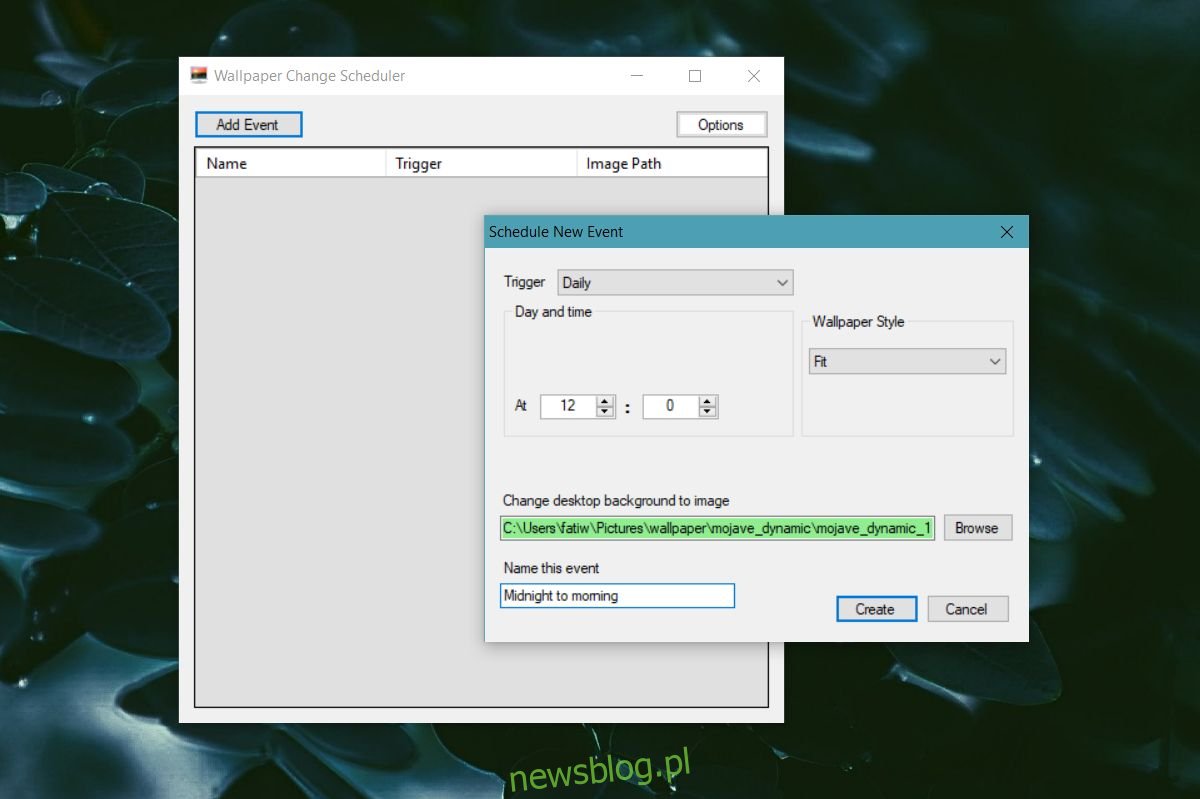
Để tái tạo tốt nhất tính năng này, bạn nên cài đặt thời gian thay đổi hình nền thành hoàng hôn, trưa và bình minh tại thành phố của mình. Ứng dụng Trình lập lịch thay đổi hình nền sẽ liên tục chạy trong nền để thay đổi hình nền của bạn theo lịch trình và mặc dù điều này không ảnh hưởng nhiều đến tài nguyên hệ thống, nhưng nó sẽ làm chậm mọi thứ trên phần cứng cũ hơn.
